Dobrý den, přátelé. Mnoho správců a vlastníků webových stránek používá Google Analytics k získání pokročilých statistik svých webových stránek. Dnes vám ukážu, jak nainstalovat Fathom Analytics na Debian 11.
Co je Fathom Analytics?
Stručně řečeno, Fathom je analýza webových stránek, která není na nic . A to je citace z webu projektu.
Je to alternativa k Google Analytics zaměřená na soukromí, efektivitu a snadné použití.
Je to tak snadné, že stačí zkopírovat kód na webu, abychom mohli shromáždit potřebná data . Poté k nim můžeme přistupovat prostřednictvím pohodlného webového rozhraní.
Mnoho společností Fathom důvěřuje, protože je efektivní. Dnes vám tedy ukážeme, jak jej získat.
Jdeme na to.
Nainstalovat MariaDB na Debian 11
Fathom vyžaduje obsluhu databáze, jako je MariaDB, aby zpracovala informace, které generuje.
Připojte se přes SSH k vašemu serveru a aktualizujte systém.
sudo apt install
sudo apt upgrade
V případě, že váš uživatel nemůže použít sudo pak musíte tyto příkazy spustit jako uživatel root.
Nyní nainstalujte MariaDB spuštěním
sudo apt install mariadb-serverDále definujte heslo pro uživatele root MariaDB. Spusťte následující příkaz.
sudo mysql_secure_installation
Přihlaste se stisknutím Enter protože není definováno žádné heslo. Poté jednu definujte a poté uvidíte řadu otázek, na které budete muset odpovědět A každému z nich.
Poté přejděte do prostředí MariaDB:
sudo mysql -u root -pVytvořte pro aplikaci novou databázi.
CREATE DATABASE fathom;Vytvořte také nového uživatele pro správu této databáze. Můžete použít libovolné jméno a přiřadit mu bezpečnější heslo.
CREATE USER 'user'@'localhost' IDENTIFIED BY 'pss';Udělte mu potřebná oprávnění:
GRANT ALL PRIVILEGES ON fathom.* TO 'user'@'localhost';Obnovit oprávnění:
FLUSH PRIVILEGES;A opusťte shell.
exit;Stáhnout Fathom na Debian 11
Z adresáře HOME našeho uživatele si stáhněte nejnovější stabilní verzi aplikace.
cd ~
wget https://github.com/usefathom/fathom/releases/download/v1.2.1/fathom_1.2.1_linux_amd64.tar.gz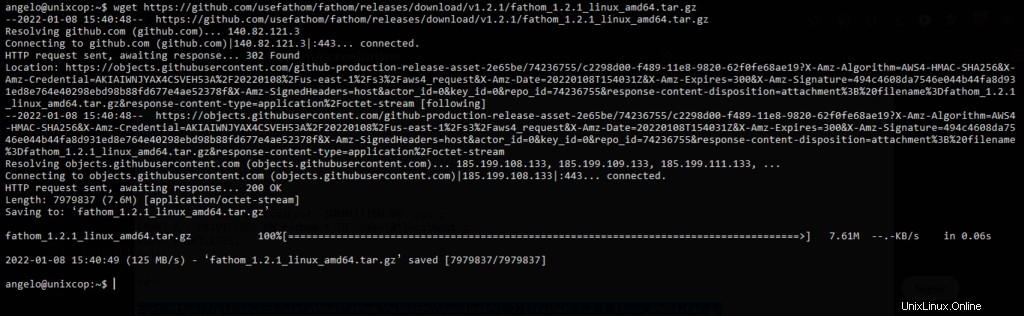
Vytvořte novou složku pro ukládání souborů Fathom.
mkdir fathom-files
Pomocí tar rozbalte soubor ve složce, kterou jsme vytvořili.
tar -xvf fathom_1.2.1_linux_amd64.tar.gz -C fathom-filesOtevřete tuto složku.
cd fathom-filesA ukažte verzi aplikace, abyste zkontrolovali, zda je binární soubor v pořádku.
sudo ./fathom --version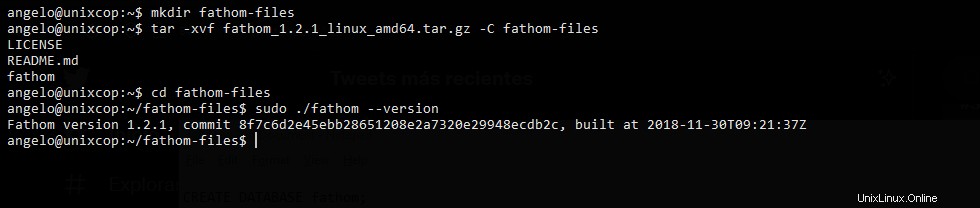
Konfigurace Fathom před jeho použitím
Nyní, když je nainstalován, musíme jej trochu nakonfigurovat. Ve stejném adresáři, kde jsou soubory, vytvořte soubor s názvem .env .
nano .envPoté přidejte následující obsah:
FATHOM_SERVER_ADDR=9000
FATHOM_GZIP=true
FATHOM_DEBUG=true
FATHOM_DATABASE_DRIVER="mysql"
FATHOM_DATABASE_NAME="fathom"
FATHOM_DATABASE_USER="user"
FATHOM_DATABASE_PASSWORD="pss"
FATHOM_DATABASE_HOST="localhost"
FATHOM_SECRET="random-secret-string"Jak si můžete všimnout, v každém případě musíte nastavit správné hodnoty. V podstatě definujeme naslouchací port Fathom a pověření MariaDB.
Uložte změny a zavřete editor.
Dále musíte vytvořit uživatele pro přístup k Fathom.
Můžete to udělat spuštěním
sudo ./fathom user add --email="[email protected]" --password="password"
Samozřejmě nahraďte --email a --password hodnotit svými vlastními.
Poté vytvořte nového uživatele systému věnovaného fathom.
sudo adduser --system --group --home /usr/local/bin/fathom-files/ fathomA přesuňte soubory Fathom do nového DOMŮ uživatele, kterého jsme vytvořili.
sudo mv ~/fathom-files/* /usr/local/bin/fathom-files
Vytvořte fathom uživatel vlastník složky.
sudo chown -R fathom:fathom /usr/local/bin/fathom-filesNejlepší je pracovat s Fathom jako se systémovou službou. Takže musíte vytvořit nový.
sudo nano /etc/systemd/system/fathom.servicePřidejte následující
[Unit]
Description=Fathom Analytics Server
Requires=network.target
After=network.target
[Service]
Type=simple
User=fathom
Group=fathom
Restart=always
RestartSec=3
WorkingDirectory=/usr/local/bin/fathom-files
ExecStart=/usr/local/bin/fathom-files/fathom server
[Install]
WantedBy=multi-user.targetUložte změny a znovu zavřete editor.
Aby byla nová služba použita, musíte spustit
sudo systemctl daemon-reloadNyní můžete povolit Fathom, aby se spustil se systémem.
sudo systemctl enable fathomSpusťte to:
sudo systemctl start fathomA nakonec zkontrolujte stav
sudo systemctl status fathom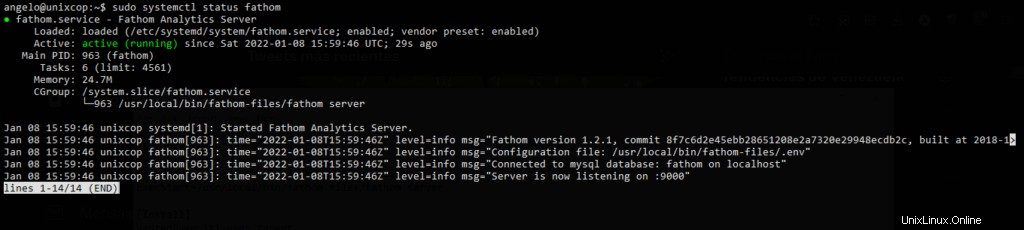
Fathom tedy funguje dobře.
Konfigurovat Nginx jako reverzní proxy
Pro usnadnění přístupu k řídicímu panelu Fathom můžete nainstalovat Nginx a nakonfigurovat jej jako reverzní proxy.
Nainstalujte jej spuštěním
sudo apt install nginxPoté vytvořte nový konfigurační soubor pro Fathom.
sudo nano /etc/nginx/sites-available/fathomweb.confPřidejte následující:
server {
server_name fathom.unixcop.test;
access_log /var/log/nginx/fathom.access.log;
error_log /var/log/nginx/fathom.error.log;
location / {
proxy_pass http://localhost:9000;
proxy_set_header X-Real-IP $remote_addr;
proxy_set_header X-Forwarded-For $remote_addr;
proxy_set_header Host $host;
}
}
Nezapomeňte změnit server_name hodnotu na hodnotu vaší domény nebo subdomény.
Uložte změny a pro použití nové konfigurace spusťte
sudo ln -s /etc/nginx/sites-available/fathomweb.conf /etc/nginx/sites-enabled/Nakonec restartujte Nginx.
sudo systemctl restart nginxNyní přistupme k Fathomu.
Přístup k Fathom v Debianu 11
Otevřete svůj oblíbený webový prohlížeč a přejděte na svou doménu nebo subdoménu pro Fathom a uvidíte přihlašovací obrazovku.
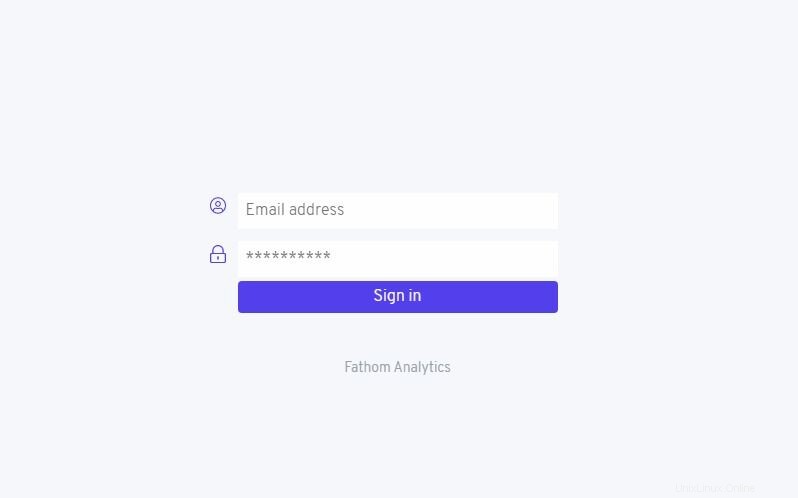
Poté, co jste se přihlásili pomocí přihlašovacích údajů, které jsme vytvořili dříve.
Uvidíte řídicí panel.
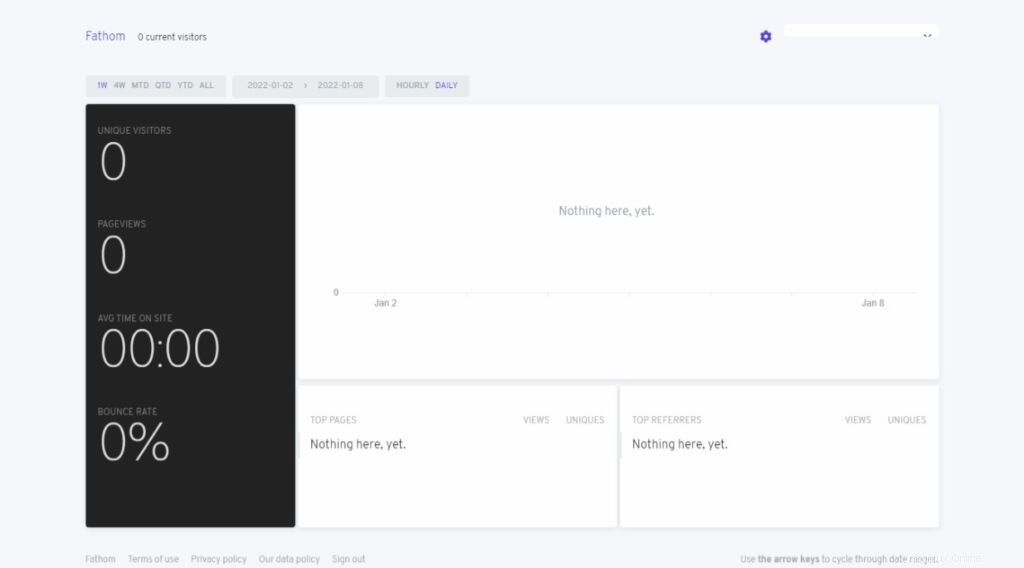
Nyní stačí přidat nový web a tam uvidíte kód, který musíte na svůj web vložit.
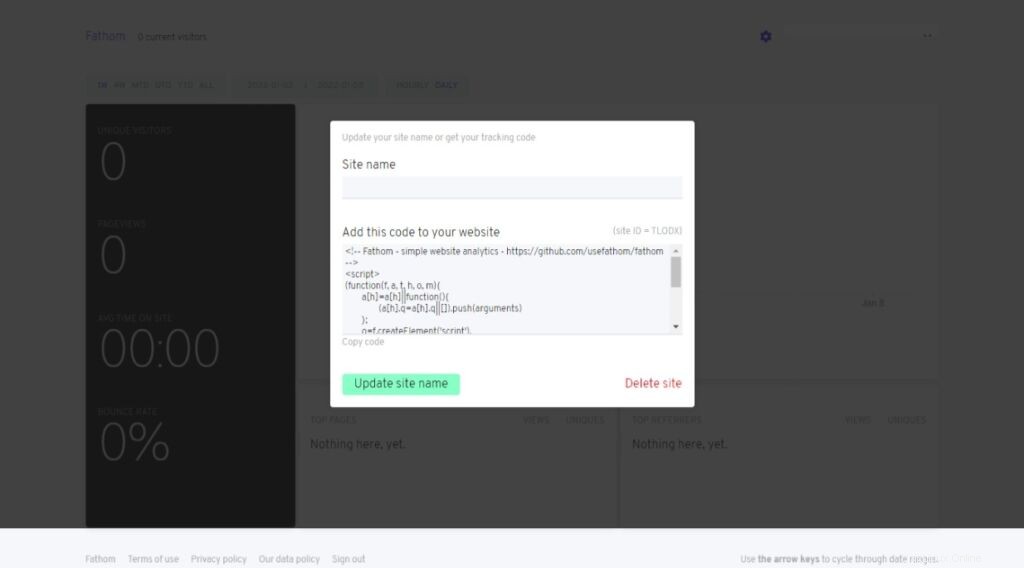
Udělejte to a teď díky fathomu nic neztratíte.
Závěr
V tomto příspěvku jste se naučili, jak nainstalovat Fathom na Debian 11 krok za krokem. Děkuji za přečtení.